Tabl cynnwys
Rheolwr gwybodaeth bersonol gan Microsoft yw Outlook sy'n dod fel rhan o gyfres Microsoft Office. Mae'n helpu defnyddwyr i reoli eu negeseuon e-bost, cysylltiadau, nodiadau, calendrau, a thasgau. Mae Outlook hefyd yn gwasanaethu fel llyfr cyfeiriadau, cleient e-bost, rheolwr tasgau, a chymhwysiad calendr.
Fodd bynnag, pan fydd Outlook wedi'i ddatgysylltu o'i weinydd (e.e., oherwydd cysylltiad rhyngrwyd gwael neu ddim cysylltiad rhyngrwyd, toriadau gweinydd, neu waith cynnal a chadw) , mae ei nodweddion yn dod yn anhygyrch, ac ni all defnyddwyr gael mynediad i'w data storio, megis e-byst a chysylltiadau. Mewn achosion o'r fath, mae angen i ddefnyddwyr gysylltu Outlook yn ôl â'i weinydd er mwyn iddo weithio'n iawn eto
>Rhesymau Cyffredin dros Outlook yn Dangos Wedi'i Ddatgysylltu
Gall deall y rhesymau cyffredin y mae Outlook yn eu dangos wedi'u datgysylltu eich helpu i nodi a thrwsio'r mater yn gyflym. Yn yr adran hon, byddwn yn trafod achosion mwyaf cyffredin datgysylltiad Outlook ac yn rhoi mewnwelediad i osgoi wynebu problemau tebyg yn y dyfodol.
- Materion Cysylltiad Rhyngrwyd: Mae Outlook angen rhyngrwyd cyson cysylltiad â swyddogaeth yn ddi-dor. Gall aflonyddwch neu amrywiadau yn eich cysylltiad rhyngrwyd achosi i Outlook ddatgysylltu. Sicrhewch gysylltiad sefydlog ar gyfer perfformiad Outlook di-dor.
- Fersiwn Outlook sydd wedi dyddio: Gall defnyddio fersiwn hen ffasiwn o Outlook arwain at gydnawsedd a chysylltiadyn cael ei ail-lwytho.
Gall hyn helpu i ddatrys problemau dros dro gyda rhaglenni, fel Outlook, sy'n cael anhawster cysylltu â'r rhyngrwyd neu raglenni eraill. Gall ailgychwyn eich cyfrifiadur hefyd helpu i ryddhau cof system ac ailosod unrhyw osodiadau i'w gwerthoedd rhagosodedig. Trwy gymryd ychydig eiliadau i ailgychwyn eich cyfrifiadur, efallai y byddwch yn gallu datrys problemau cysylltiad Outlook yn gyflym.

Ailgychwyn Outlook
Os ydych yn cael problem datgysylltu gydag Outlook, ailgychwyn Outlook gall fod yn ateb effeithiol yn aml. Gall ailgychwyn Outlook helpu i ddatrys materion megis peidio â chysylltu â'r gweinydd, peidio â derbyn e-byst, neu beidio ag anfon e-byst.
Gall hefyd helpu os yw Outlook yn chwalu neu'n rhedeg yn araf. Gall ailgychwyn Outlook helpu i ailosod unrhyw osodiadau a allai fod wedi'u newid neu eu llygru a chlirio unrhyw annibendod sy'n achosi'r broblem. Yn ogystal, mae ailgychwyn Outlook yn gorfodi'r rhaglen i ailgysylltu â'r gweinydd, gan ganiatáu ar gyfer cysylltiad newydd.
Cam 1: Allgofnodi o'ch cyfrif a gadael Outlook.
Cam 2: Ail-lansio Outlook a Mewngofnodwch.
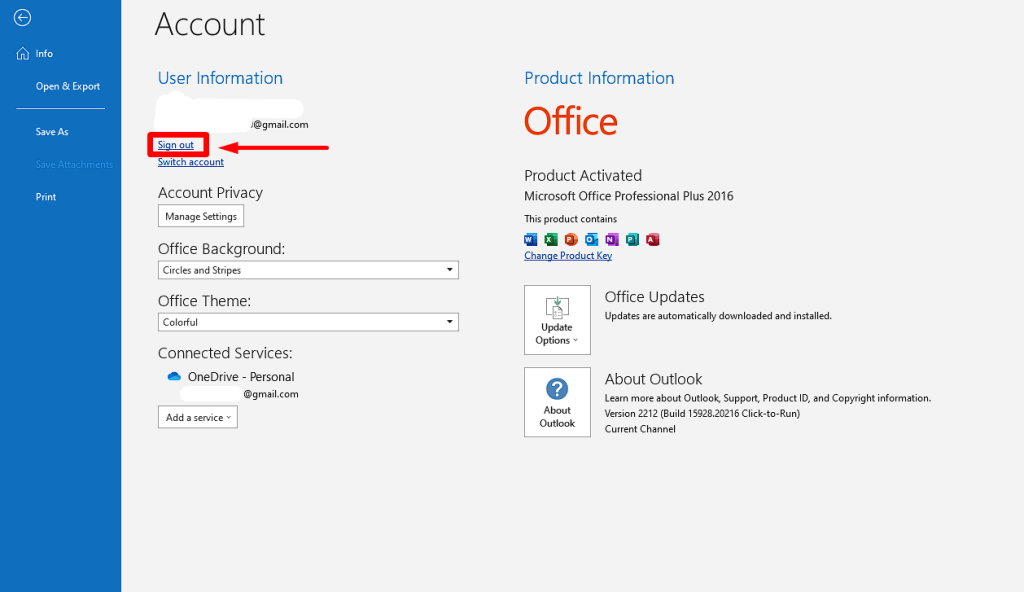
Cysylltu â Chymorth Technegol Outlook
Eich dewis olaf fydd cysylltu â chymorth technegol a mynd i'r afael â mater datgysylltiedig Outlook. Gall cymorth technegol eich helpu i ddatrys y broblem, nodi achos y datgysylltu, a darparu cyfarwyddiadau cam wrth gam ar sut i drwsio'rproblem.
Gallant hefyd roi cyngor ar sut i atal y mater rhag digwydd eto yn y dyfodol. Mae cysylltu â chymorth technegol yn ffordd wych o gael eich Outlook ar waith yn gyflym a heb straen ychwanegol.

Cwestiynau Cyffredin Am Outlook Wedi'i Ddatgysylltu
Sut ydw i'n trwsio fy gweinydd post Outlook ?
Ceisiwch ailgychwyn gwasanaeth Cynorthwyydd System Microsoft Exchange. Gellir gwneud hyn fel arfer ym mhanel Gwasanaethau Windows neu drwy ddefnyddio gorchmynion PowerShell. Os nad yw hyn yn gweithio, ceisiwch ailgychwyn eich cyfrifiadur a gweld a yw hynny'n helpu gyda'r mater cysylltiad. Os nad yw gweinydd e-bost Outlook yn dal i weithio, ceisiwch ailgychwyn y Gwasanaeth Storfa Gwybodaeth Cyfnewid.
Sut mae trwsio'r gwall datgysylltu Outlook?
Y cam cyntaf yw ailgychwyn eich cyfrifiadur a rhaglen Outlook , a fydd yn ailosod unrhyw faterion dros dro sy'n achosi'r broblem. Hefyd, gwnewch yn siŵr eich bod yn gwirio'ch cysylltiad rhyngrwyd. Os bydd y broblem yn parhau ar ôl ailgychwyn eich cyfrifiadur, efallai y bydd angen i chi newid neu ailosod eich darparwr gwasanaeth rhyngrwyd neu lwybrydd.
Pam na allaf gael mynediad at nodweddion cleient Outlook?
Efallai bod y nid yw nodwedd ar gael yn eich fersiwn o Outlook; fel arall, efallai y bydd eich polisïau TG corfforaethol yn analluogi rhai nodweddion neu'n gofyn am ddull gwahanol i'r arfer. Hefyd, gall problem gyda chyfluniad meddalwedd neu galedwedd eich dyfais atal Outlook rhagyn dangos y nodwedd.
A allaf adfer ffeil ddata Outlook?
Ydy, gallwch adfer ffeil ddata Outlook. Mae Microsoft yn darparu cyfleustodau o'r enw Scanpst.exe sy'n sganio'r ffeil ddata Outlook (PST) ac yn atgyweirio unrhyw wallau y mae'n dod o hyd iddynt. Mae'r offeryn hwn ar gael i ddefnyddwyr Windows gyda fersiynau o Outlook o 2003 ymlaen. Fodd bynnag, os yw'r difrod i'r ffeil PST yn rhy ddifrifol i Scanpst.exe ei drwsio, efallai y bydd angen i chi ddefnyddio offeryn adfer data trydydd parti.
materion. Sicrhewch bob amser eich bod yn defnyddio'r fersiwn diweddaraf o Outlook a'i ddiweddaru'n rheolaidd i osgoi datgysylltu. - Proffil Outlook Llygredig: Weithiau, gall proffil Outlook llygredig achosi i'r rhaglen ddatgysylltu o'r gweinydd . Trwy greu proffil newydd, gallwch ddatrys y mater sydd wedi'i ddatgysylltu.
- Cynnal a Chadw neu Diffyg Gweinydd Cyfnewid: Mae'n bosibl y bydd Outlook yn dangos ei fod wedi'i ddatgysylltu yn ystod gwaith cynnal a chadw neu doriadau Exchange Server. Caniatewch ychydig o amser a gwiriwch gysylltedd yn ddiweddarach. Os bydd y broblem yn parhau, cysylltwch â'ch adran TG neu weinyddwr Exchange Server.
- Ychwanegiadau anghydnaws: Gall rhai ychwanegion, yn enwedig y rhai gan ddatblygwyr trydydd parti, achosi gwrthdaro a phroblemau datgysylltu yn Outlook. Ceisiwch analluogi unrhyw ychwanegion diangen yn Outlook i weld a yw hyn yn datrys y mater.
- Cyfluniad Cyfrif Anghywir: Ffurfweddiad cyfrif e-bost anghywir, megis enw gweinydd post sy'n dod i mewn/allan yn anghywir, gall o bosibl arwain at ddatgysylltu Outlook. Sicrhewch fod pob ffurfweddiad yn gywir ac yn cyd-fynd â gosodiadau eich darparwr e-bost.
- Gorlethu Adnoddau Cyfrifiadurol: Os yw eich cyfrifiadur yn rhedeg yn isel ar gof neu bŵer prosesu, efallai y bydd Outlook yn ei chael yn anodd cynnal cysylltiad â'r gweinydd . Ceisiwch gau rhaglenni eraill ac ailgychwyn Outlook i ddechrau o'r newydd.
Drwy ymgyfarwyddo â'r rhesymau cyffredin hyn dros Outlookdatgysylltiadau, gallwch ddatrys problemau a datrys y materion yn fwy effeithiol, gan sicrhau profiad Outlook llyfn. Cofiwch wirio am ddiweddariadau meddalwedd, cynnal cysylltiad rhyngrwyd sefydlog, a defnyddio ychwanegion yn ofalus i helpu i atal problemau datgysylltu yn y dyfodol.
Sut i Drwsio Materion Datgysylltu Outlook
Analluogi Modd All-lein
Os ydych chi wedi bod yn profi gwall datgysylltu Outlook, efallai y byddwch chi'n gallu trwsio'r mater trwy analluogi'r modd all-lein yn Outlook. Gall analluogi'r modd all-lein eich helpu i gadw mewn cysylltiad â'ch cyfrif e-bost, gan ganiatáu i chi anfon a derbyn negeseuon e-bost heb ymyrraeth.
Cam 1: Ewch i Anfon/Derbyn tab.
Cam 2: Cliciwch Gweithio All-lein .
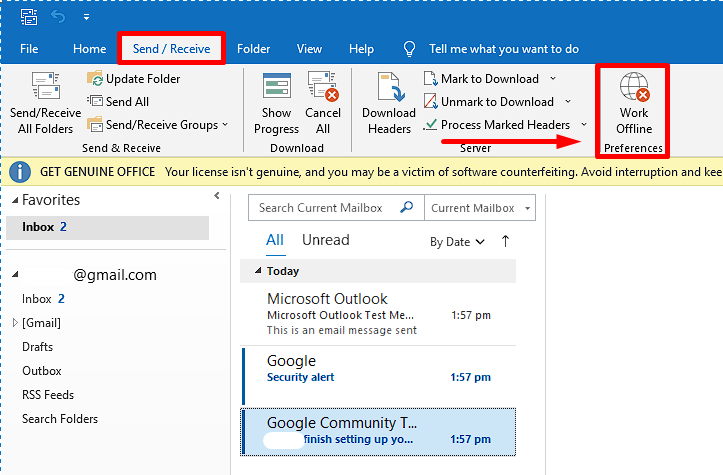
Cam 3: Bydd Outlook yn cysylltu â eich gweinydd e-bost.
Gwirio Eich Cysylltiad Rhyngrwyd
Ydych chi'n cael problemau gydag Outlook? Efallai eich bod yn delio â chysylltiad rhyngrwyd sydd wedi'i ddatgysylltu. Pan fydd Outlook yn cael trafferth cysylltu â'r rhyngrwyd, gall achosi problemau amrywiol. Gall cymryd amser i wirio'ch cysylltiad rhyngrwyd eich helpu i adnabod a thrwsio'r broblem yn gyflym.
Cam 1: Pwyswch Win + I i agor y Gosodiadau Windows.
Cam 2: Cliciwch Rhwydwaith & Rhyngrwyd ac ewch i Statws .
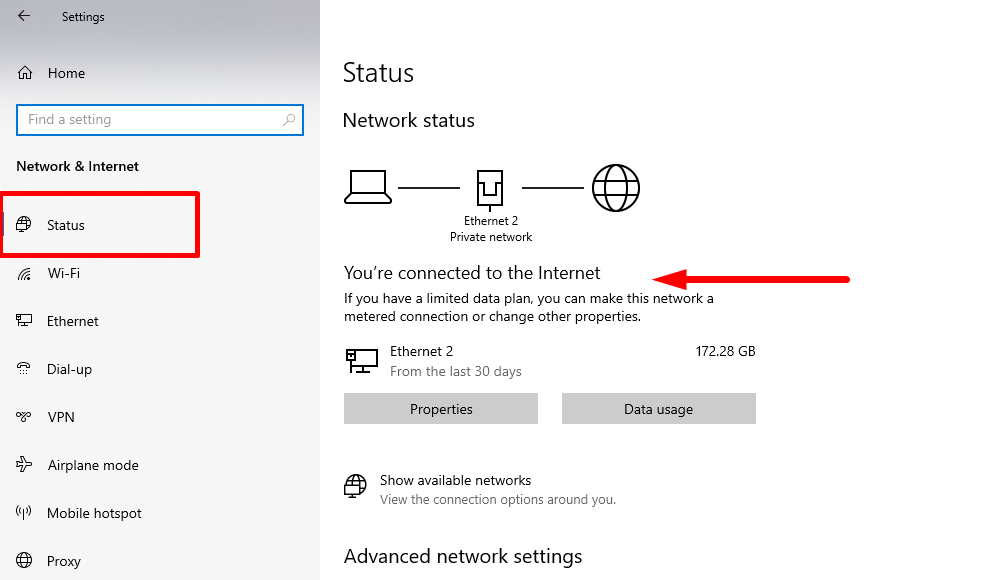
Cam 3: Gwiriwch a ydych wedi cysylltu â'r rhyngrwyd.
Mynediad E-byst ar y We
Yn ddigidol heddiwoedran, mae cyrchu'ch e-byst ar y we yn hanfodol i gadw mewn cysylltiad. Yn anffodus, gall fod adegau pan fyddwch chi'n mynd i broblemau gyda'ch cyfrif Outlook, a'r mater mwyaf cyffredin yw gwall datgysylltu Outlook. Yn ffodus, gellir trwsio hyn trwy gyrchu'ch e-byst ar y we.
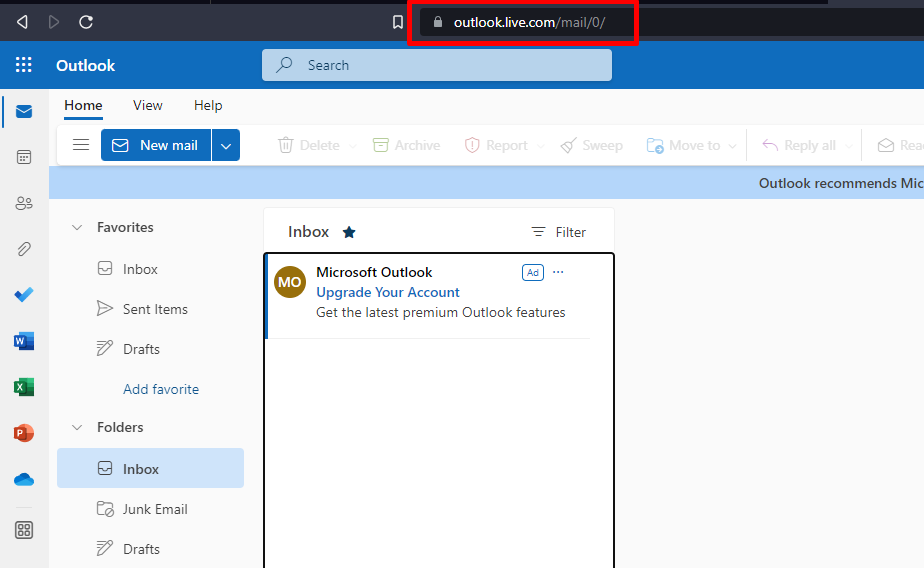
Ailgychwyn Eich Cyfrifiadur
Os ydych chi'n cael trafferth datgysylltu Outlook, mae'n bosibl y gallwch chi drwsio'r mater erbyn ailgychwyn eich PC. Gall ailgychwyn eich PC helpu i glirio unrhyw brosesau neu raglenni sy'n gwrthdaro sy'n achosi datgysylltiad Outlook, a gall hefyd helpu i glirio unrhyw ffeiliau neu osodiadau llwgr a allai fod yn achosi'r broblem.
Gall ailgychwyn eich cyfrifiadur hefyd helpu i wneud hynny. ailosod unrhyw osodiadau rhwydweithio a allai fod yn achosi'r datgysylltiad Outlook. Mae ailgychwyn eich CP yn ddatrysiad syml a hawdd sy'n gallu trwsio'ch problem datgysylltiad Outlook.

Diweddaru Microsoft Outlook
Mae diweddaru eich meddalwedd Outlook yn hanfodol i gadw'ch e-byst, calendr, cysylltiadau, a nodweddion Outlook eraill yn ddiogel, yn gyfredol, ac yn rhedeg yn esmwyth.
Cam 1: Agorwch eich Outlook a chliciwch ar File .
<20Cam 2: Cliciwch ar Cyfrif Swyddfa .
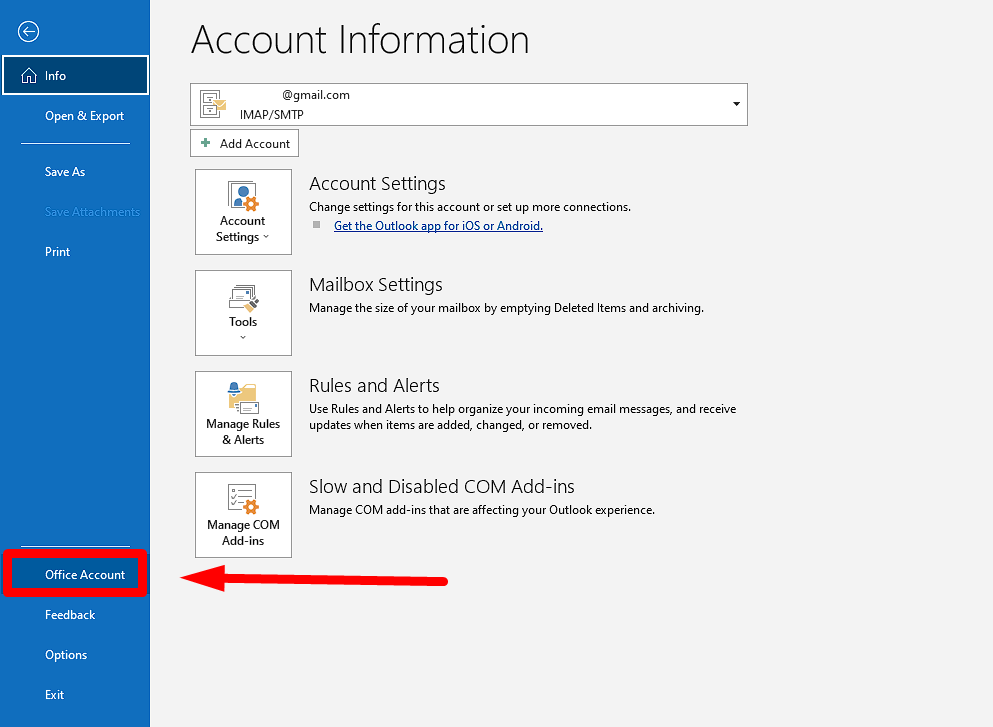
Cam 3: Cliciwch ar Dewisiadau Diweddaru cwymplen a dewiswch Diweddaru nawr .
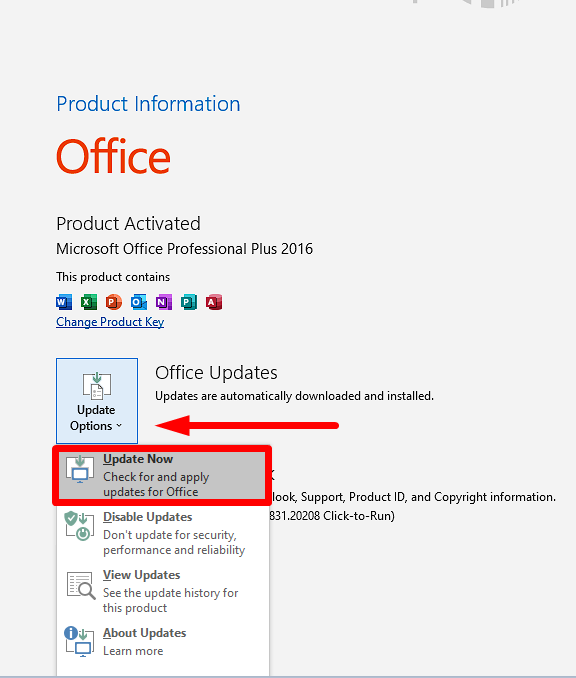
Cam 4: Arhoswch i'r Diweddariad orffen ac ailgychwyn Outlook.
Diffodd y Firewall Windows
Y WindowsMae Firewall yn nodwedd ddiogelwch bwysig o Windows, ond weithiau gall achosi problemau gydag Outlook. Os ydych chi'n cael trafferth cysylltu ag Outlook, efallai y bydd analluogi'r Mur Tân yn helpu.
Cam 1: Cliciwch yr eicon i fyny-saeth ar gornel dde isaf eich sgrin.
Cam 2: Cliciwch yr eicon diogelwch Windows .

Cam 3: Dewiswch Firewall & ; diogelu rhwydwaith .
Cam 4: Cliciwch ar Rhwydwaith preifat a toglwch Microsoft Defender Firewall i ffwrdd. (Yr un drefn ar gyfer rhwydwaith Cyhoeddus)

Cam 5: Ailgychwyn eich cyfrifiadur.
Diffodd Outlook Ychwanegion
Outlook yn defnyddio allanol ychwanegion i'ch galluogi i gael y gorau o'r rhaglen e-bost hon. Yn anffodus, gall un neu fwy o'r ychwanegion hyn gael eu difrodi neu greu problemau, gan arwain at broblemau gyda'ch negeseuon.
Cam 1: Agorwch eich Outlook a chliciwch ar File .

Cam 2: Cliciwch Dewisiadau .
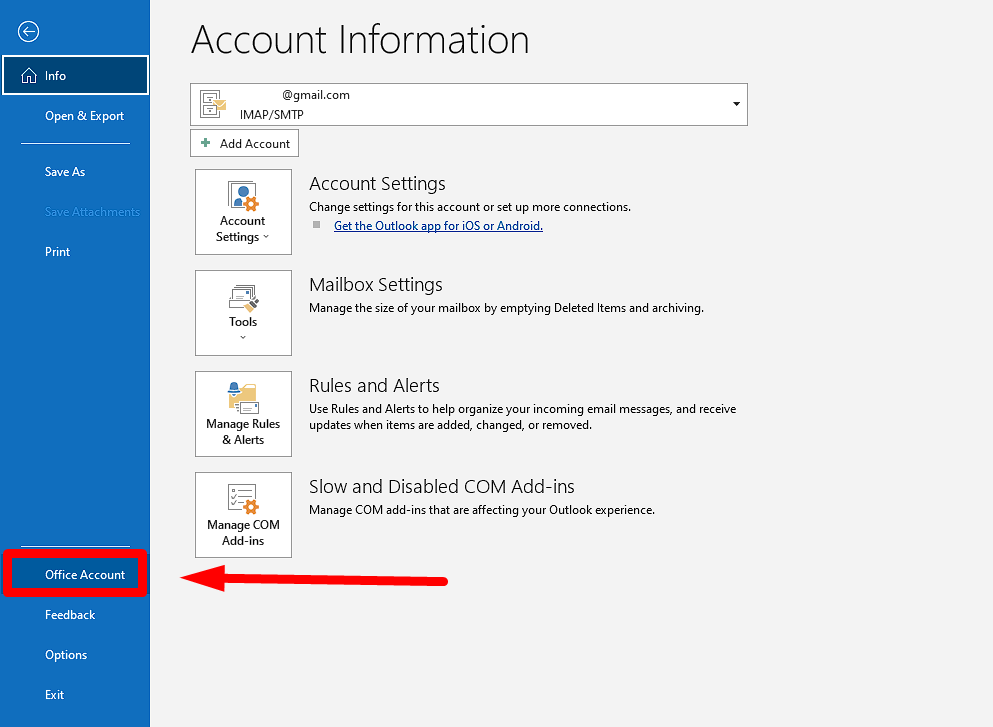
Cam 3: Ewch i Ychwanegiadau a chliciwch ar y botwm Ewch .
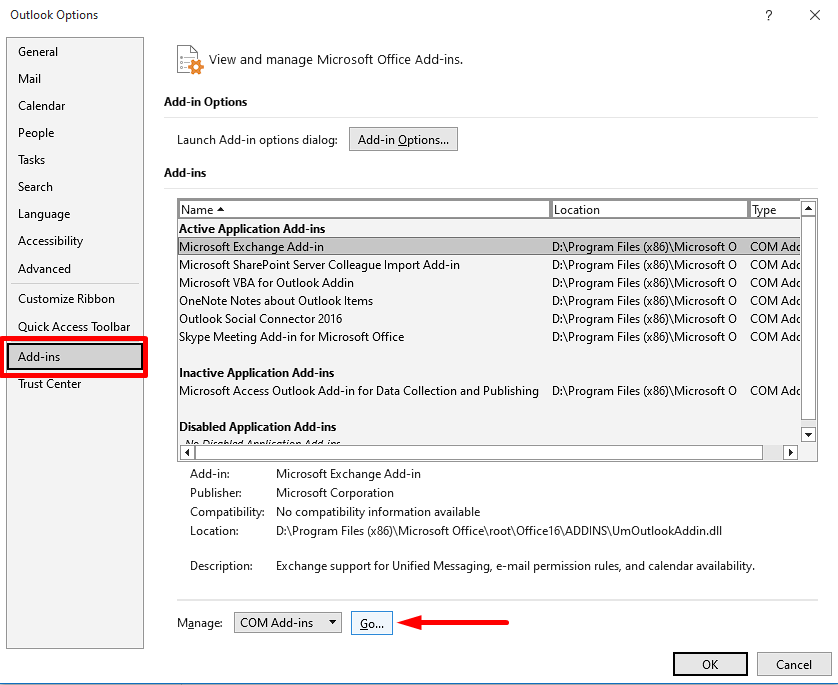
Cam 4: Dad-dicio pob ychwanegyn a chliciwch ar y Botwm Iawn .
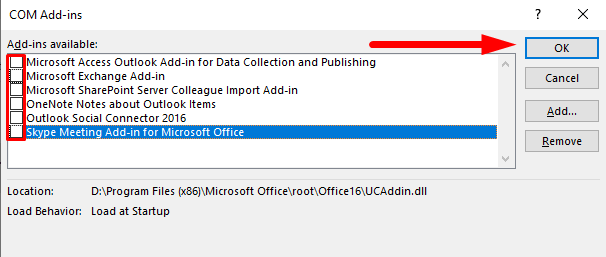
Creu a Defnyddio Proffil Outlook Newydd
Os ydych chi'n cael trafferth cysylltu ag Outlook, gallai sawl peth gwahanol achosi hyn. Un o achosion mwyaf cyffredin gwallau datgysylltu Outlook yw proffil Outlook llygredig. Os yw hyn yn wir, efallai y bydd angen i chi greu proffil Outlook newydd i'w drwsioy gwall.
Cam 1: Agor Outlook a chlicio Ffeil .
Cam 2: Ewch i Gwybodaeth , cliciwch ar y gwymplen Gosodiadau cyfrif , a dewiswch Rheoli proffiliau .
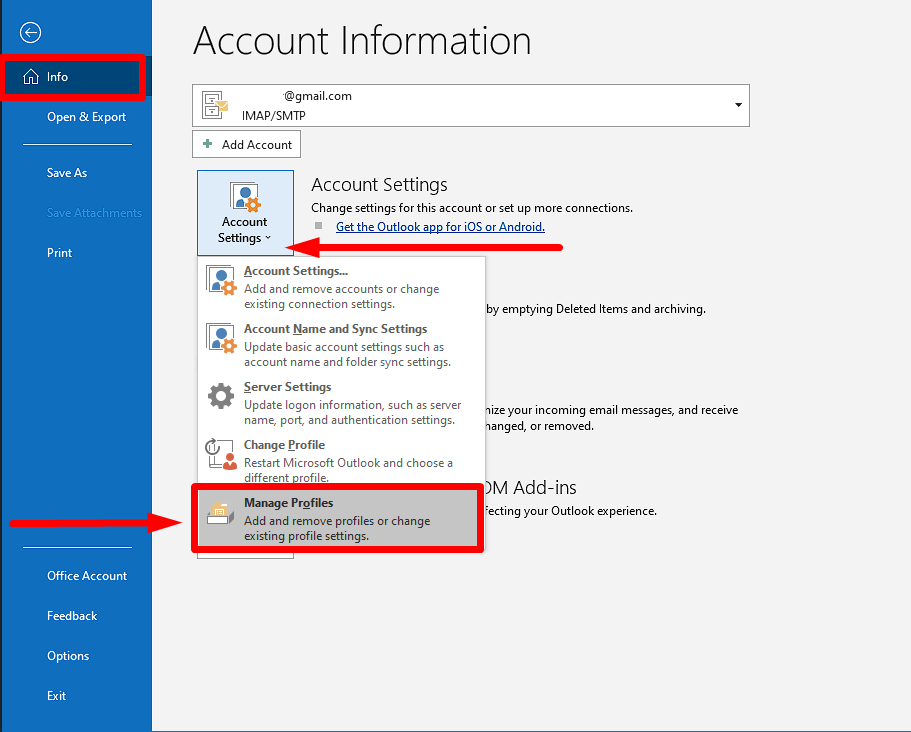
Cam 3: Cliciwch ar Dangos proffiliau a chliciwch ar y botwm Ychwanegu .
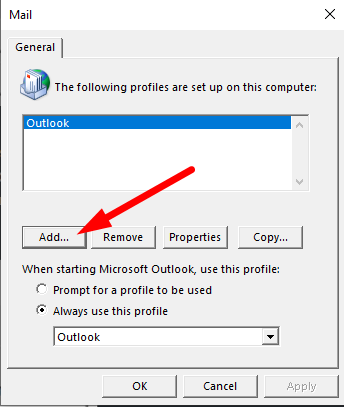
Cam 4: Rhowch enw proffil newydd a chliciwch ar y botwm Iawn .
Cam 5: Ychwanegwch eich cyfrif e-bost at y proffil newydd.
Cam 6: Cliciwch ar Defnyddiwch y proffil hwn bob amser a dewiswch eich proffil sydd newydd ei greu.
Cam 7: Cliciwch y Gwneud Cais a Iawn botwm, yna ailgychwyn Outlook.
Trwsio Microsoft Office
Nid ydych chi ar eich pen eich hun os ydych chi'n cael trafferth cysylltu â Microsoft Outlook. Mae llawer o bobl yn profi problemau cysylltiad ag Outlook, a all fod yn brofiad rhwystredig. Yn ffodus, gallwch chi gymryd sawl cam datrys problemau i geisio datrys y broblem. Bydd y canllaw hwn yn rhoi trosolwg o sut i atgyweirio Microsoft Outlook i drwsio problemau datgysylltu.
Cam 1: Agorwch y ddewislen Start, teipiwch y panel rheoli , a chliciwch Agor.
Cam 2: Agor Rhaglenni a Nodweddion .

Cam 3: Sgroliwch i lawr a lleoli Microsoft Office .
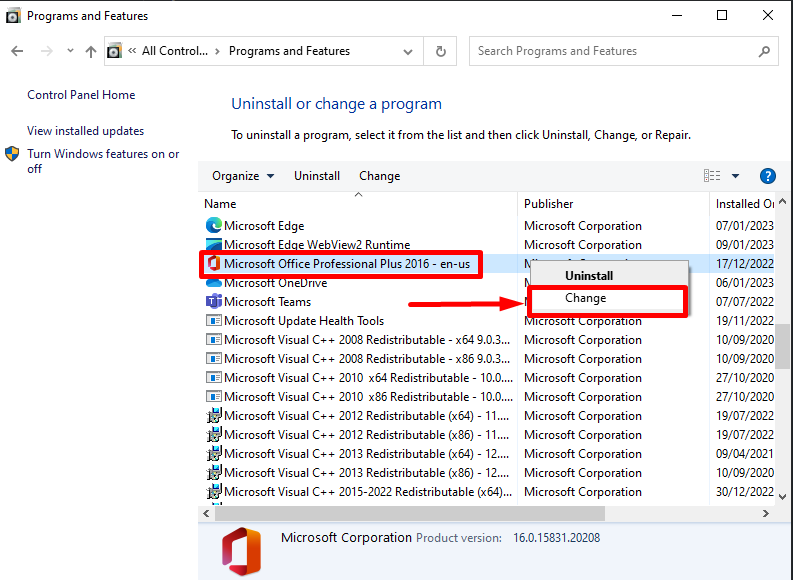
Cam 4: De-gliciwch a dewis Newid .
Cam 5: Dewiswch Atgyweirio Cyflym a chliciwch ar y botwm Trwsio .
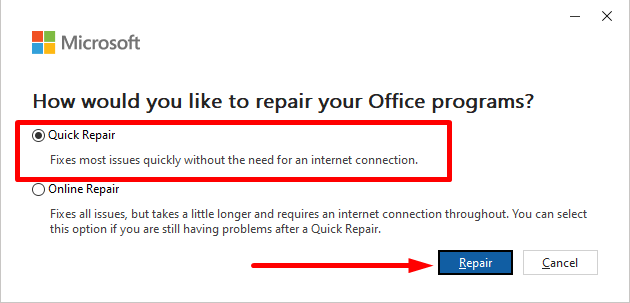
Os na chaiff y broblem ei datrys, rhowch gynnig ar y Trwsio Ar-leinofferyn.
Rhedeg Outlook yn y Modd Diogel
Os ydych chi'n profi gwallau datgysylltu wrth redeg Outlook, mae'n bosibl y byddwch chi'n gallu trwsio'r broblem trwy redeg Outlook yn y modd Diogel. Gall rhedeg Outlook yn y modd Diogel helpu i ynysu unrhyw ychwanegion trydydd parti neu feddalwedd arall sy'n achosi'r broblem. Mae hefyd yn rhoi gwell siawns i chi o ddatrys y broblem yn llwyddiannus.
Cam 1: Pwyswch Win + R , >teipiwch Outlook /safe , a gwasgwch Enter.
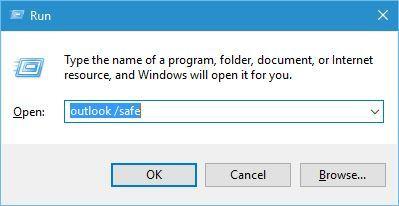
Cam 2: Bydd Outlook yn rhedeg yn y modd diogel. Ceisiwch ailgysylltu.
Analluoga Eich VPN
Os ydych chi'n profi gwallau datgysylltu yn Outlook ac yn chwilio am ffordd i'w trwsio, un ateb posibl yw analluogi'r Rhwydwaith Preifat Rhithwir (VPN ) rydych chi'n ei ddefnyddio. Gall VPNs ymyrryd â chysylltiad Outlook i'r gweinydd Exchange, felly gall ei analluogi fod o gymorth.
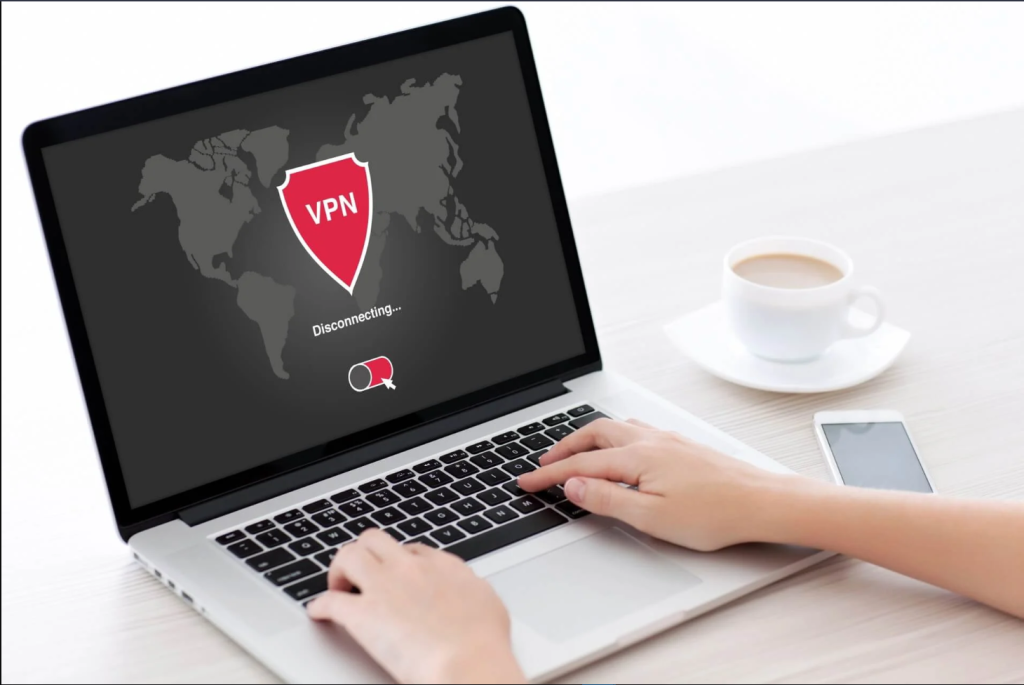
Analluogi IPv6
Os ydych chi'n profi gwallau datgysylltu yn Outlook, gallai analluogi IPv6 fod yn ymarferol. ateb. IPv6 yw'r fersiwn Protocol Rhyngrwyd (IP) diweddaraf ac mae wedi'i alluogi yn ddiofyn ar y mwyafrif o gyfrifiaduron a rhwydweithiau modern. Tra bod IPv6 yn darparu ystod o fanteision, gall achosi problemau cysylltu gydag Outlook mewn rhai amgylchiadau.
Cam 1: Agorwch y ddewislen Start, teipiwch y panel rheoli , a phwyswch enter.
Cam 2: Agorwch y Ganolfan Rhwydwaith a Rhannu yn ffenestr y panel Rheoli.
Cam 3: Agorwch y Newid gosodiadau addasydd .

Cam 4: Dewiswch eich cysylltiad rhyngrwyd, de-gliciwch, a dewiswch Priodweddau .

Cam 5: Yn y tab Rhwydweithio , sgroliwch i lawr a dod o hyd i Protocol Rhyngrwyd Fersiwn 6 (TCP/IPv6) .
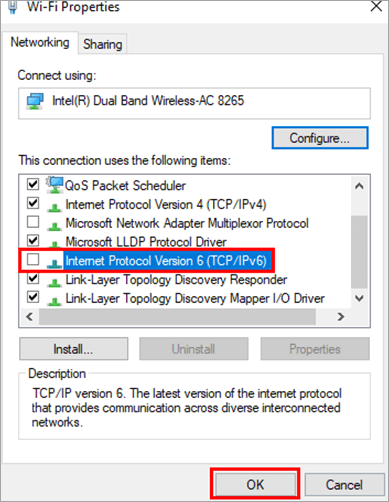 0> Cam 6: Dad-diciwchy blwch a chliciwch ar y botwm Iawn.
0> Cam 6: Dad-diciwchy blwch a chliciwch ar y botwm Iawn.Ping the Server
Os ydych yn cael trafferth cysylltu ag Outlook , un o'r ffyrdd gorau o ddatrys y mater yw “ping” y gweinydd. Mae pingio'r gweinydd yn helpu i ddadorchuddio unrhyw broblemau rhwydwaith a allai fod yn atal Outlook rhag cysylltu.
Cam 1: Agorwch y ddewislen Start a theipiwch cmd .
0> Cam 2:Rhedwch yr anogwr Gorchymyn fel gweinyddwr.
Cam 3: Yn yr anogwr Gorchymyn, teipiwch ping yna enw'r gweinydd a gwasgwch Enter .
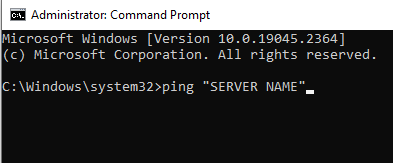
Os byddwch yn derbyn ymateb yn dweud bod y Cais wedi dod i ben , mae'n dangos bod mae'r mater yn ymwneud â chysylltedd rhwydwaith neu'r gweinydd cyfnewid.
Tybiwch fod yr ymatebion wedi'u crynhoi gyda rhai pecynnau fel Anfonwyd = 4, Derbyniwyd = 4, Coll = 0 . Yn yr achos hwnnw, nid oes unrhyw broblem ynghylch y gweinydd neu gysylltedd rhwydwaith, felly gallwch hepgor gwirio'r cebl LAN, cysylltedd rhwydwaith, ac ati.
Trwsio'r Cyfrif Outlook
Os ydych chi'n profi gwallau tra'n defnyddio Outlook, efallai y bydd angen i chi atgyweirio eich cyfrif Outlook. Mae hwn yn ganllaw i'ch helpu i ddatrys problemau a thrwsio datgysylltugwallau yn Outlook. Byddwn yn trafod y camau y mae angen i chi eu cymryd i atgyweirio Outlook, achosion posibl y gwall, a sut i atal gwallau yn y dyfodol.
Cam 1: Agor Outlook a chliciwch ar Ffeil .

Cam 2: Dewiswch Gwybodaeth , cliciwch y gwymplen Gosodiadau cyfrif , a dewiswch Gosodiadau cyfrif .

Cam 3: Dewiswch y cyfrif gyda phroblem cysylltu a chliciwch ar y botwm Trwsio .
<40Cam 4: Mewngofnodwch i'ch cyfrif a chliciwch ar y botwm Nesaf .
Gwiriwch Gosodiadau LAN a Chyfeiriadur Gweithredol
Gwiriwch hynny mae eich cyfrif Microsoft Outlook yn weithredol trwy sicrhau bod gosodiadau cyfrinair eich cyfrif cyfeiriadur gweithredol (LAN) yn gywir. Defnyddiwch y gweithdrefnau i sicrhau nad yw'ch cyfrif wedi dod i ben neu wedi'i analluogi.
Cam 1: Gwiriwch â'r cyfrif parth a yw wedi'i gloi neu a yw'r cyfrinair wedi dod i ben.
<0 Cam 2:Ailosod y cyfrinair.Cam 3: Agorwch y Active Directory a chliciwch ar Users .
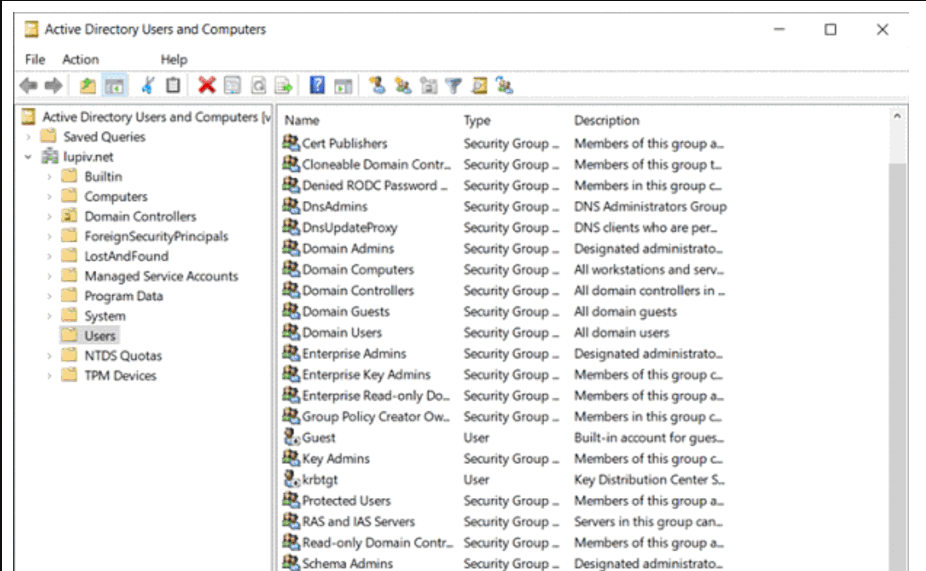
Cam 4: Ailosod cyfrinair y defnyddiwr penodol.
Cam 5: Dewiswch y Ailosod cyfrinair > dewis a rhowch eich cyfrinair newydd.
Ailgychwyn Eich Cyfrifiadur
Os ydych chi'n cael trafferth gyda'ch cymhwysiad post Outlook, efallai y bydd ailgychwyn eich cyfrifiadur yn ateb syml i fynd i'r afael â'r mater. Pan fyddwch chi'n ailgychwyn eich cyfrifiadur, mae'r holl raglenni ar gau, a'r system weithredu

